Este guia documenta o novo console de administração do AWS Wickr, lançado em 13 de março de 2025. Para obter a documentação sobre a versão clássica do console de administração do AWS Wickr, consulte o Guia de administração clássico.
As traduções são geradas por tradução automática. Em caso de conflito entre o conteúdo da tradução e da versão original em inglês, a versão em inglês prevalecerá.
O cata-vento ou recurso de acesso rápido é usado para one-one-one conversas ou mensagens diretas.
Conclua o procedimento a seguir para usar o cata-vento.
-
Abra a visualização em tela dividida do mapa ATAK e do plugin Wickr para ATAK simultaneamente. O mapa exibe seus colegas de equipe ou ativos na visualização do mapa.
-
Escolha o ícone do usuário para abrir o cata-vento.
-
Escolha o ícone do Wickr para ver as opções disponíveis para o usuário selecionado.
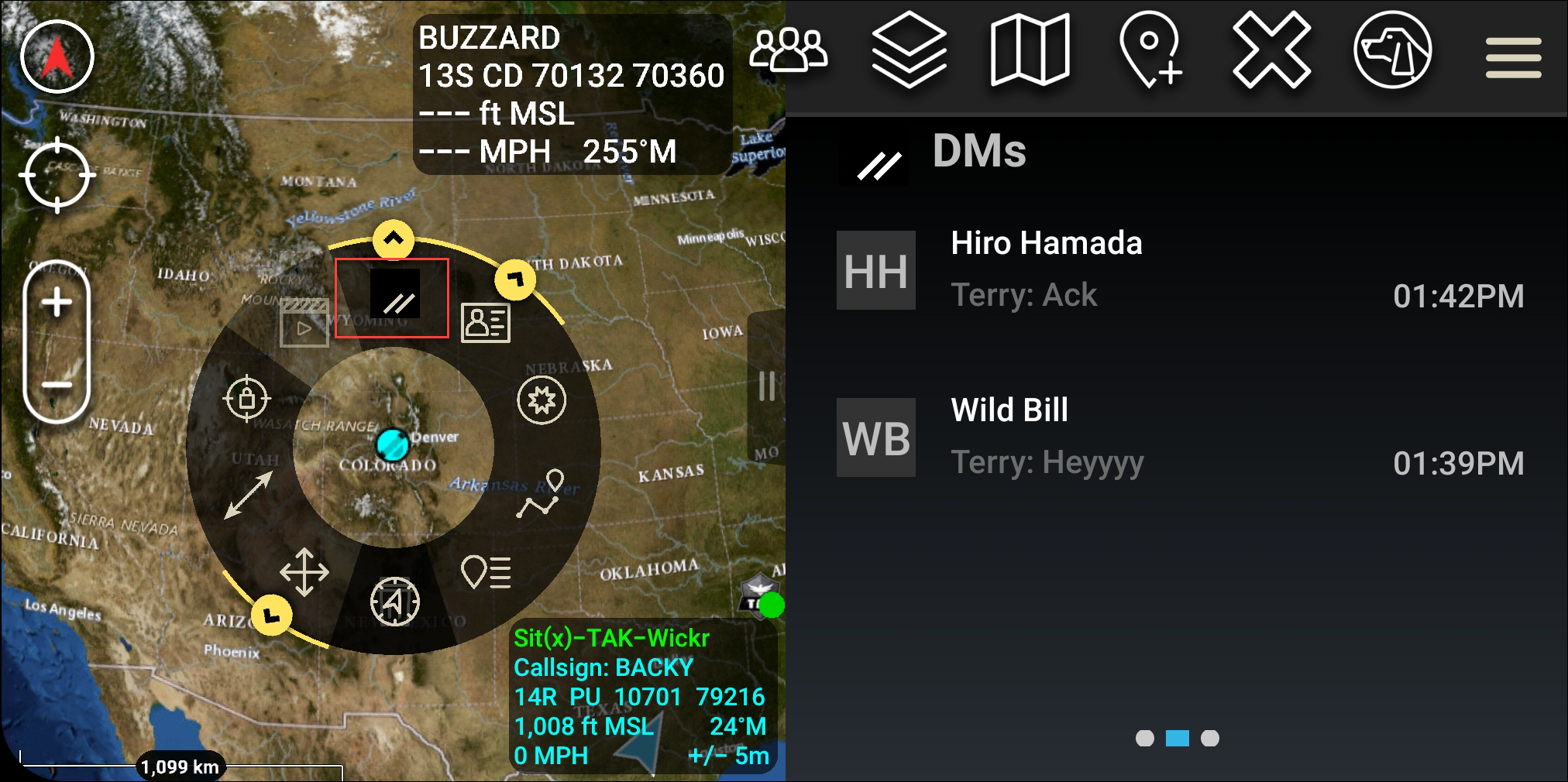
-
No cata-vento, escolha um dos seguintes ícones:
-
Telefone: escolha para ligar.
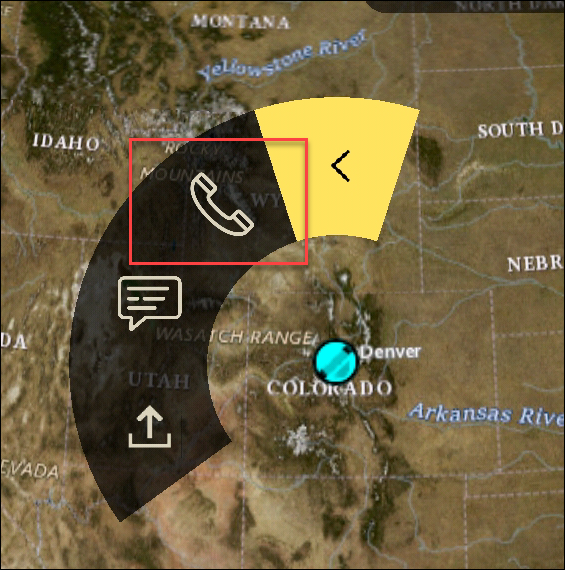
-
Mensagem: escolha para conversar.
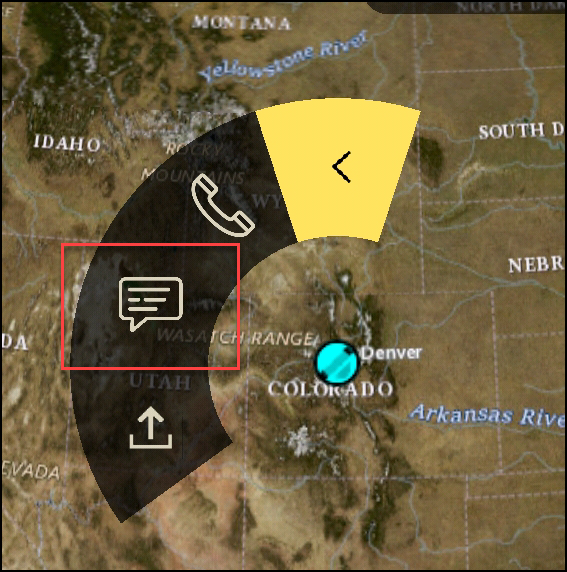
-
Envio de arquivo: escolha para enviar um arquivo.
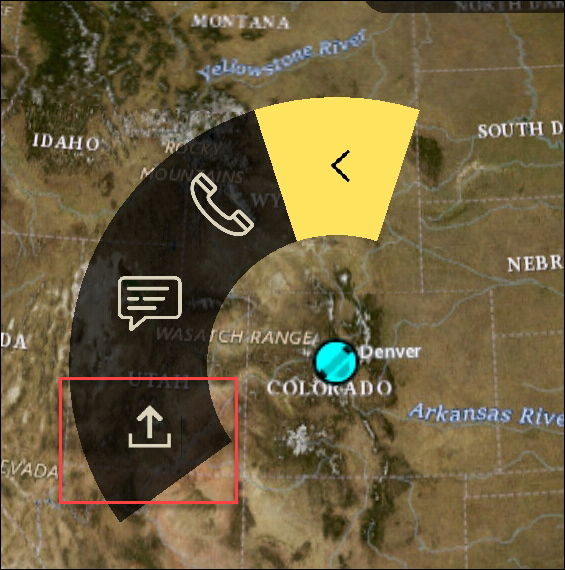
-